Примечание
Для доступа к этой странице требуется авторизация. Вы можете попробовать войти или изменить каталоги.
Для доступа к этой странице требуется авторизация. Вы можете попробовать изменить каталоги.
Обзор
В этом руководстве описано, как:
- Назначайте материалы с расширенным освещением объектам в сцене.
- обработка экземпляров объектов и материалов;
- экспорт сцены в формат FBX и настройка важных параметров.
Создание материалов физически корректного рендеринга (PBR) в Maya — относительно простая задача. Во многом это похоже на настройку PBR в других приложениях для создания контента, таких как 3DS Max. В этом руководстве приведены инструкции по настройке базового шейдера PBR и экспорту в FBX-файл для проектов Удаленной отрисовки Azure.
Пример сцены в этом учебнике содержит несколько объектов Box, являющихся многоугольниками, Им присваиваются различные материалы, такие как дерево, металл, окрашенный металл, пластик и резина. Каждый материал содержит все или большую часть следующих текстур:
- Albedo, который представляет собой цветовую карту материалов и также называется Diffuse или BaseColor.
- Metalness (Металлические свойства) — определяет, является ли материал металлом и какие части из него состоят.
- Шероховатость, которая определяет, насколько шероховатой или гладкой является поверхность, и влияет на резкость или размытость отражений и светлых участков на поверхности.
- Нормальный, который добавляет детализацию поверхности без необходимости добавления дополнительных полигонов. Примерами деталей могут быть точечная коррозия и вмятины на металлической поверхности или зернистость в древесине.
- Ambient Occlusion (Фоновое затенение) — используется для добавления мягкого затенения и теней в модель. Это карта в оттенках серого, которая указывает, какие области модели получают полное освещение (белый) или полный оттенок (черный).
Предпосылки
- Autodesk Maya 2017 или новее
Настройка материалов в сцене
Вот как настроить материал PBR в Maya.
Как вы увидите в примере сцены, мы создали ряд объектов-блоков. Каждый объект представляет собой отдельный тип материала. Как показано на изображении, каждому из этих объектов было присвоено свое соответствующее имя.
Удаленная отрисовка Azure использует метры для измерения, а направление вверх — это ось Y. Прежде чем приступить к созданию ресурсов, рекомендуется задать единицы измерения сцены в Maya в метрах. Для экспорта установите единицы измерения в метры в настройках экспорта FBX.
Подсказка
Присвойте активам модели соответствующие имена в зависимости от соответствующей детали или типа материала. Понятные имена упрощают навигацию по сценам с большим количеством объектов.
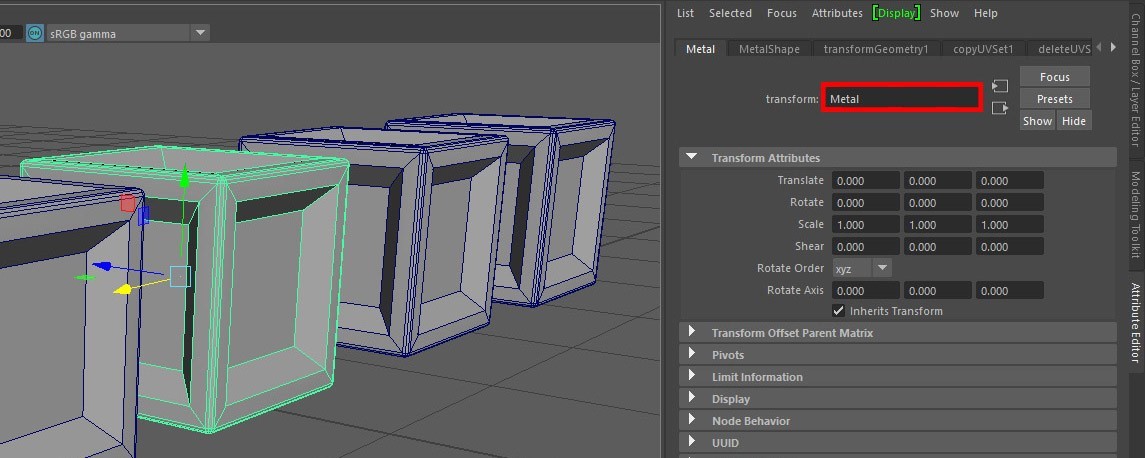
После того, как вы создадите или приобретете некоторые текстуры, вы также можете создать уникальные текстуры. Вы можете использовать приложения для текстурирования, такие как Quixel Suite, Photoshop или Substance Suite, или получить общие текстуры мозаики из других источников.
Чтобы применить текстуры к модели:
- На видовом экране сцены выберите модель или геометрию и щелкните их правой кнопкой мыши. В появившемся меню выберите пункт «Назначить новый материал».
- В диалоговом окне "Назначить новый материал" перейдите в раздел "Майя>Stingray PBS". Это действие назначает материал PBR модели.
В Maya 2020 доступно несколько различных шейдеров PBR. К ним относятся Maya Standard Surface, Arnold Standard Surface и Stingray PBR. Стандартный шейдер поверхности Maya пока не экспортируется с помощью подключаемого модуля FBX 2020. Стандартный шейдер поверхности Arnold можно экспортировать с файлами FBX. В остальном он идентичен стандартному шейдеру поверхности Maya. Это аналог Physical Material в 3D Studio Max.
Шейдер Stingray PBR совместим со многими другими приложениями и наиболее точно соответствует требованиям Azure Remote Rendering. Он поддерживается с Maya 2017. Когда этот тип материала визуализируется в окне просмотра, он аналогичен тому, что визуализируется позже в Azure Remote Rendering.
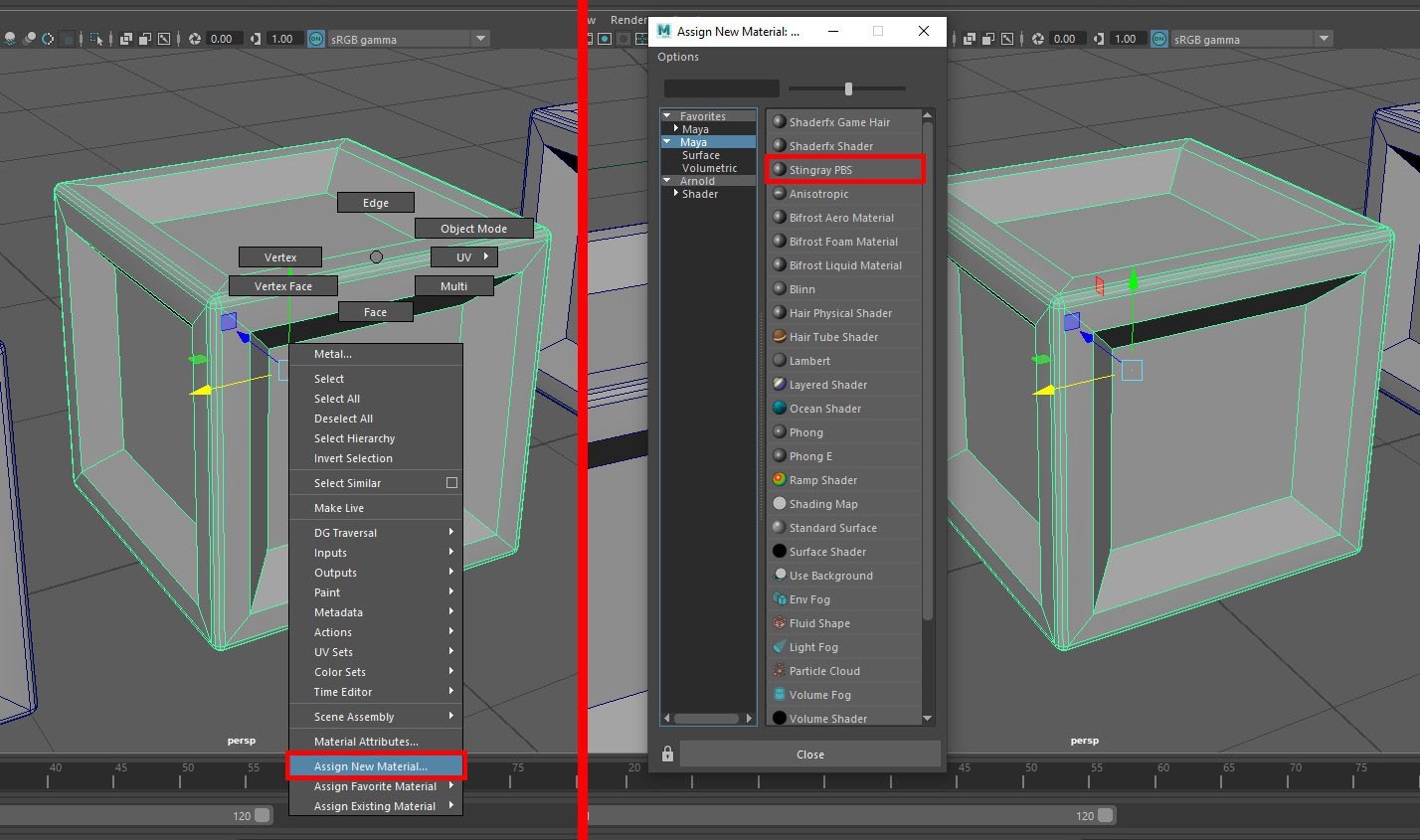
Теперь, когда материал назначен ассету и назван соответствующим образом, вы можете назначать различные текстуры. На следующих изображениях показано, как каждый тип текстуры вписывается в материал PBR. Материал Stingray PBR позволяет выбрать, какие атрибуты вы можете активировать. Прежде чем подключать текстурные карты, необходимо активировать соответствующие атрибуты.
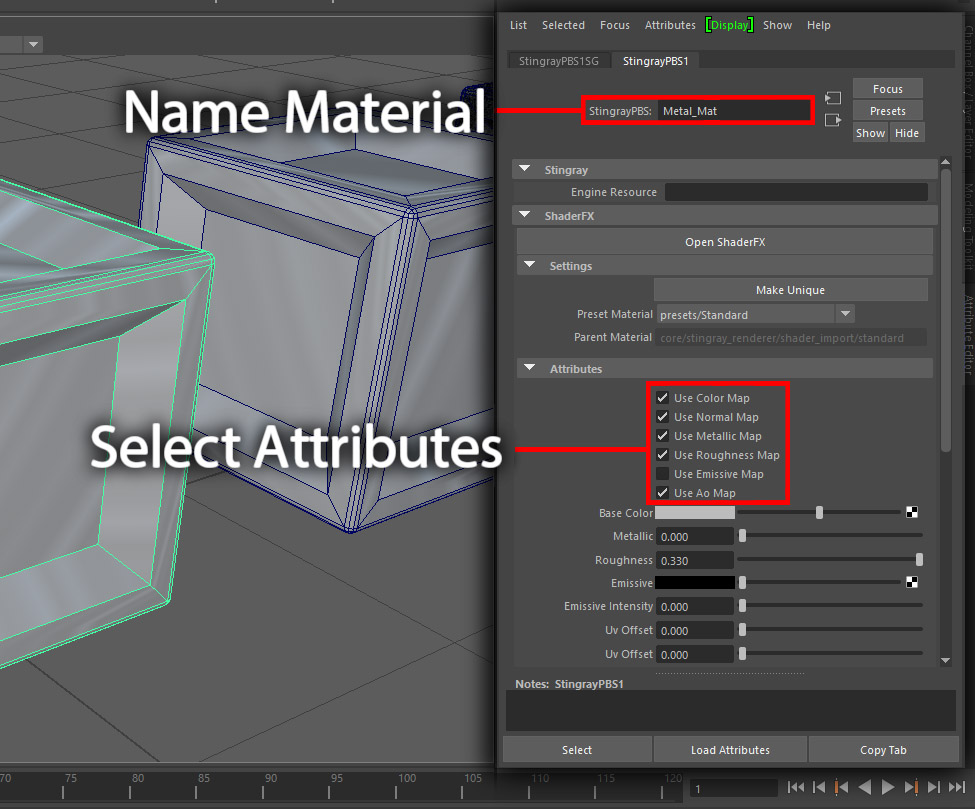
Называйте свои материалы соответствующим образом, учитывая их использование или тип. Материал, который используется в уникальной детали, может быть назван в честь этой детали. Материал, который используется в более широком спектре областей, может быть назван по его свойствам или типу.
Назначьте текстуры, как показано на изображении.
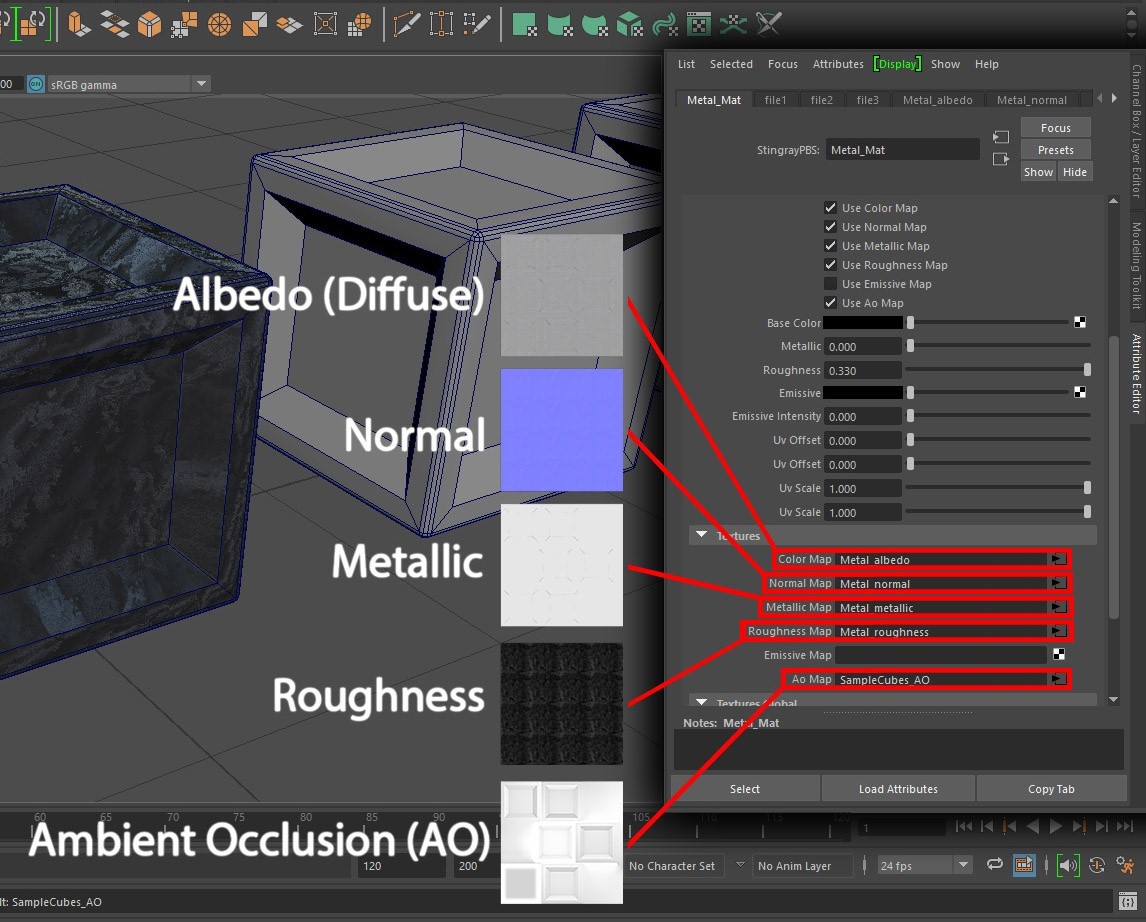
После создания и настройки материалов PBR рассмотрите возможность создания экземпляров объектов в сцене. Создание экземпляров похожих объектов в сцене, таких как гайки, болты, винты и шайбы, дает значительную экономию размера файла. Экземпляры основного объекта могут иметь собственный масштаб, поворот и преобразования, поэтому их можно разместить в сцене по мере необходимости.
В Maya процесс создания экземпляров прост.
В меню «Правка » перейдите в раздел «Дублировать специальные », чтобы открыть параметры.
В диалоговом окне Дублировать специальные опции в поле Тип геометрии выберите опцию Экземпляр .
Выберите «Дублировать специальный».

Это действие создает экземпляр объекта. Его можно перемещать, поворачивать или масштабировать независимо от его родительского элемента и других экземпляров этого родительского элемента.
Любые изменения, которые вы вносите в экземпляр, когда он находится в режимах компонентов, передаются всем экземплярам вашего объекта. Например, можно работать с компонентами экземпляра объекта, такими как вершины и грани многоугольников. Убедитесь, что все внесенные вами изменения повлияли на все эти экземпляры.
В примере сцены был экземпляр каждого отдельного объекта-блока. Это действие будет иметь значение, когда мы экспортируем сцену в формат FBX.

Подсказка
Создавайте экземпляры в сцене по мере продвижения. Замена копий экземплярами объектов в дальнейшем чрезвычайно сложна.
Процесс экспорта FBX
Давайте перейдем к экспорту вашей сцены или ресурсов сцены в FBX. При экспорте ресурсов имеет смысл выбирать только те объекты или ресурсы из сцены, которые вы хотите экспортировать. Например, в сцене может быть 100 объектов. Если вы хотите использовать только 30 из них, нет смысла экспортировать всю сцену.
Чтобы сделать свой выбор:
Перейдите в раздел«Выборфайла>», чтобы открыть диалоговое окно «Экспорт выбора».
В поле Типы файлов выберите Экспорт FBX , чтобы отобразить параметры экспорта FBX. Основные настройки для экспорта FBX выделены красным цветом на изображении.
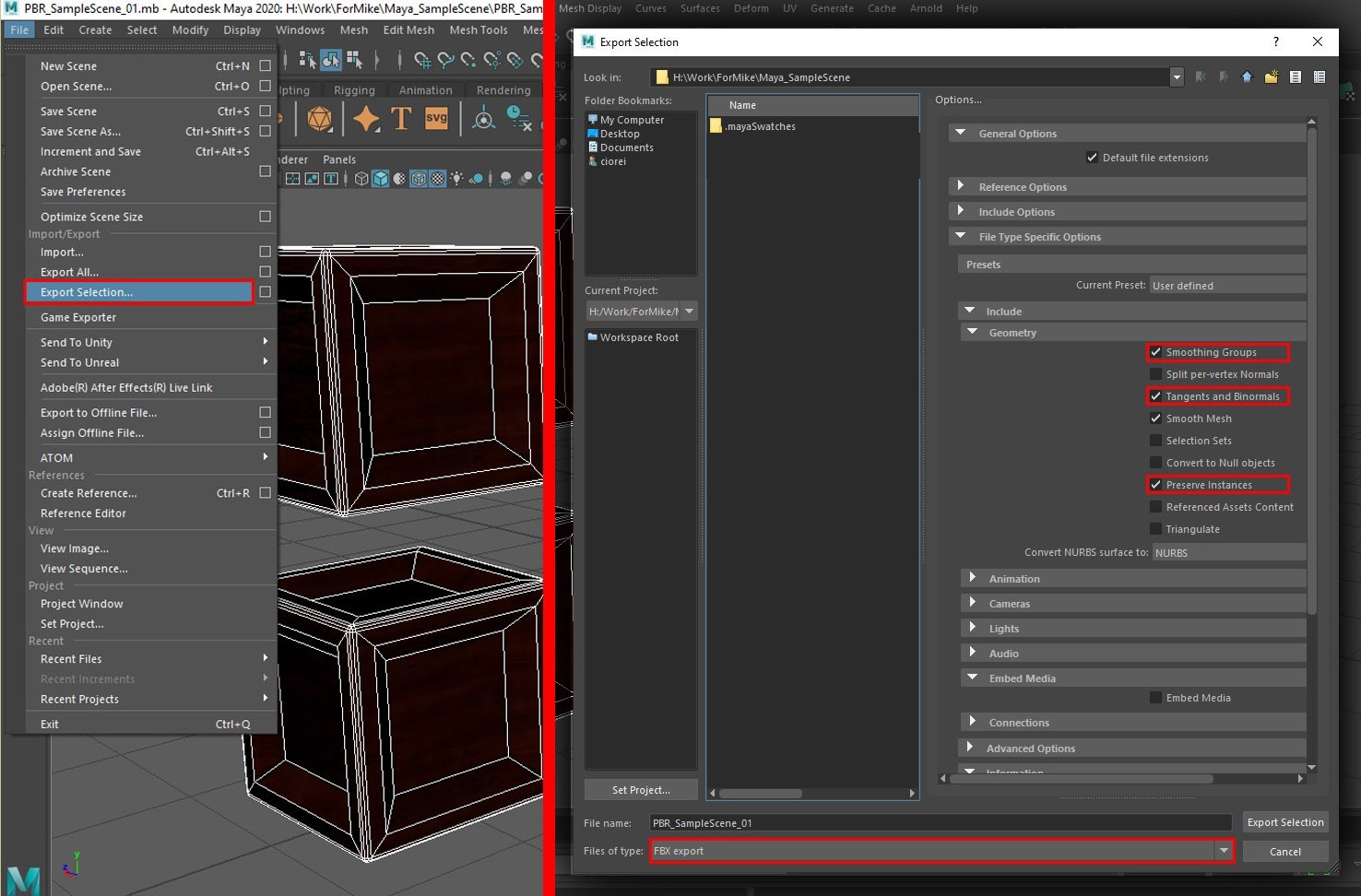
Например, в зависимости от ваших требований, вы можете захотеть отправить актив клиенту. Возможно, вы не хотите отправлять большое количество файлов текстур вместе с ассетом. Вы можете встроить текстуры в экспортированный файл FBX. Этот вариант означает, что у вас есть только один файл для упаковки, но размер этого актива FBX значительно увеличивается. Вы можете включить опцию встраивания текстур, выбрав опцию «Встроить медиа», как показано на рисунке.
Подсказка
В этом примере имя файла было присвоено в соответствии с этим условием. Этот стиль именования — хороший способ отслеживать свои активы.
После того как вы настроите конфигурацию для экспорта, выберите «Экспортировать выборку » в правом нижнем углу.
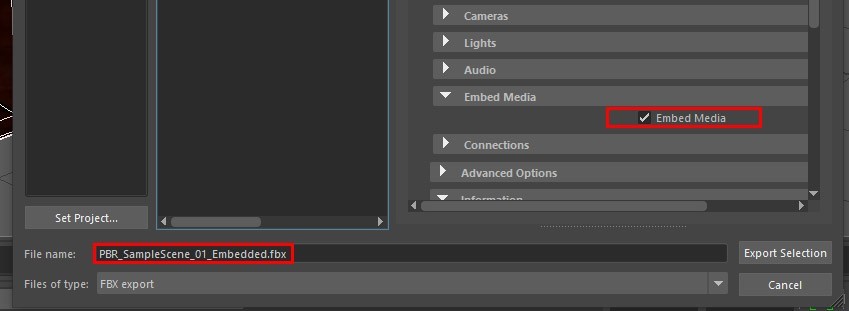
Заключение
Как правило, этот тип материалов выглядит более реалистично, так как он основан на реальной физике света. Он создает дополнительный иммерсивный эффект, как будто сцена существует в реальном мире.
Дальнейшие шаги
Теперь вы знаете, как настраивать материалы с расширенными возможностями освещения для объектов в сцене. Вы также знаете, как экспортировать объекты в формат FBX, поддерживаемый Azure Remote Rendering. На следующем этапе вы преобразуете файл FBX и визуализируете его в Удаленной отрисовке Azure.